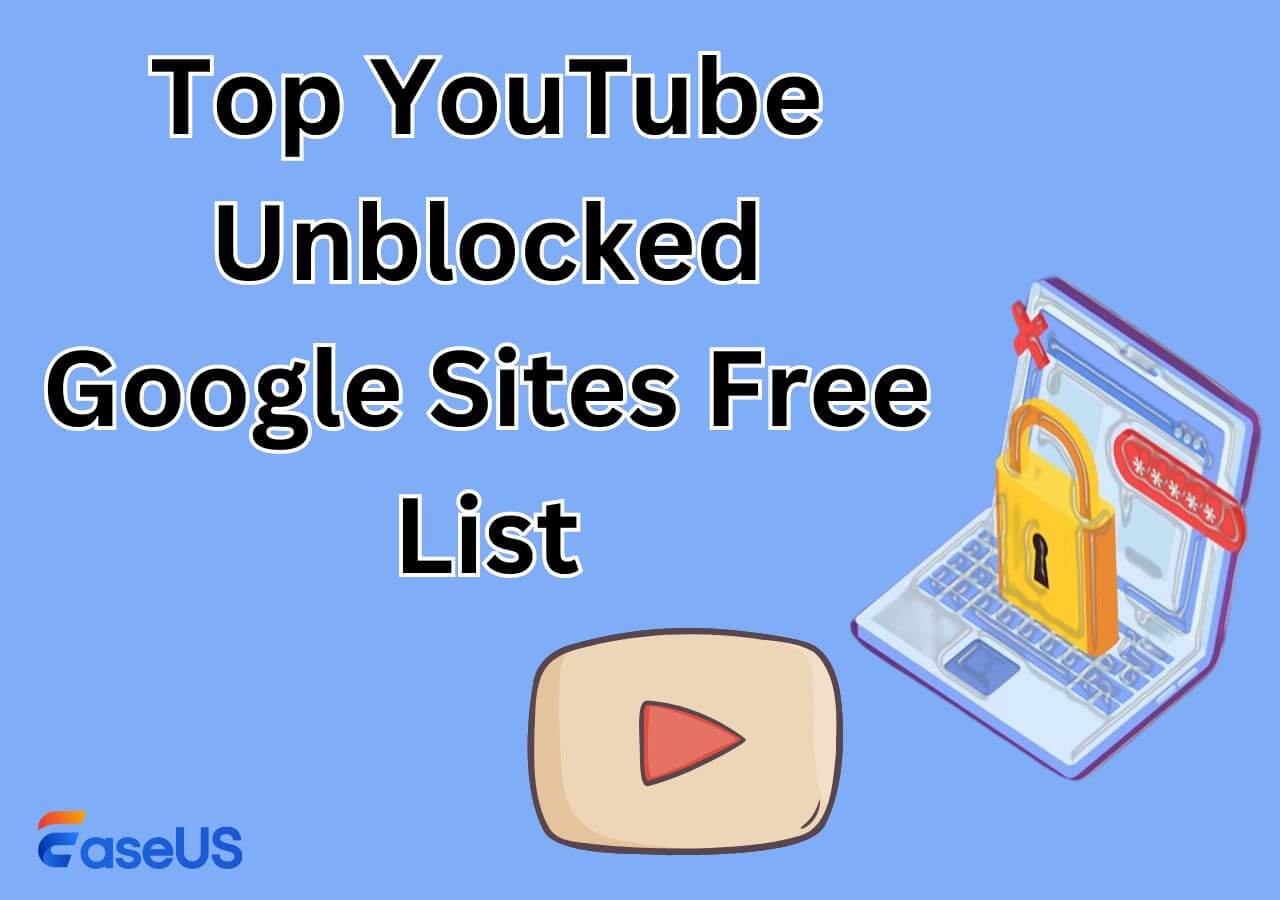-
![]()
Lionel
Lionel est passionné de technologie informatique, il fait partie de l'équipe EaseUS depuis 8 ans, spécialisé dans le domaine de la récupération de données, de la gestion de partition, de la sauvegarde de données.…Lire la suite -
![]()
Nathalie
Nathalie est une rédactrice chez EaseUS depuis mars 2015. Elle est passionée d'informatique, ses articles parlent surtout de récupération et de sauvegarde de données, elle aime aussi faire des vidéos! Si vous avez des propositions d'articles à elle soumettre, vous pouvez lui contacter par Facebook ou Twitter, à bientôt!…Lire la suite -
![]()
Mélanie
Mélanie est une rédactrice qui vient de rejoindre EaseUS. Elle est passionnée d'informatique et ses articles portent principalement sur la sauvegarde des données et le partitionnement des disques.…Lire la suite -
![]()
Arnaud
Arnaud est spécialisé dans le domaine de la récupération de données, de la gestion de partition, de la sauvegarde de données.…Lire la suite -
![]()
Soleil
Soleil est passionnée d'informatique et a étudié et réalisé des produits. Elle fait partie de l'équipe d'EaseUS depuis 5 ans et se concentre sur la récupération des données, la gestion des partitions et la sauvegarde des données.…Lire la suite -
![]()
Flavie
Flavie est une rédactrice qui vient de rejoindre EaseUS. Elle est passionnée d'informatique et ses articles portent principalement sur la sauvegarde des données et le partitionnement des disques.…Lire la suite -
![]()
Aveline
Aveline est une nouvelle rédactrice chez EaseUS. Elle est une passionnée de technologie. Ses articles se concentrent principalement sur la récupération de données et les outils multimédias, domaines dans lesquels elle apporte son expertise approfondie.…Lire la suite
Sommaire
0 Vues |
0 min lecture
L'installation d'un convertisseur YouTube en MP4 sur votre ordinateur peut vous apporter de nombreux avantages. Le plus évident parmi lesquels est que vous pouvez regarder vos vidéos préférées sans Internet. En outre, vous pouvez également utiliser un tel outil pour télécharger des vidéos en haute résolution. Ainsi, vous pouvez regarder des vidéos à un moment approprié sans cette icône de mise en mémoire tampon. En tout cas, vous pouvez gagner beaucoup d'avantages en installant un convertisseur YouTube en MP4.
Voulez-vous avoir un tel outil installé sur votre ordinateur ? Si vous le souhaitez, ce guide vous révélera quelques-uns des convertisseurs top YouTube en MP4.
Top 1. EaseUS Video Downloader
Lorsque vous choisissez un bon téléchargeur de vidéos, la vitesse et la facilité d'utilisation sont deux considérations importantes. Une vitesse de téléchargement rapide vous permet d'enregistrer plus rapidement des vidéos longues et volumineuses, et la facilité d'utilisation peut réduire considérablement vos coûts d'soutien. Il est assez simple de trouver de tels outils, et ce téléchargeur vidéo tout-en-un - EaseUS Video Downloader est l'un des meilleurs que nous puissions trouver pour vous.
En tant que l'un des téléchargeurs et convertisseurs vidéo les plus populaires, EaseUS Video Downloader possède de nombreuses caractéristiques et fonctions exceptionnelles, telles que :
- Télécharger des vidéos YouTube en 4K/8K/1080p/720p/480p/360p
- Télécharger l'audio de YouTube
- Télécharger la liste de lecture complète de YouTube ou une chaîne entière
- Convertir toute vidéo locale au format MP3
En dehors de YouTube, vous pouvez également l'utiliser pour télécharger des vidéos de Facebook, Instagram, Twitter, SoundCloud et d'autres plateformes. Quoi qu'il en soit, presque toutes les caractéristiques et fonctions nécessaires au téléchargement de vidéos peuvent être attendues de ce programme.
Pour convertir les vidéos YouTube en MP4 :
Télécharger pour Win
100% Sécurisé
Télécharger pour Mac
100% Sécurisé
Étape 1. Lancez EaseUS Video Downloader, mettez l'URL de la vidéo YouTube dans la barre d'adresse, puis cliquez sur « Chercher ».
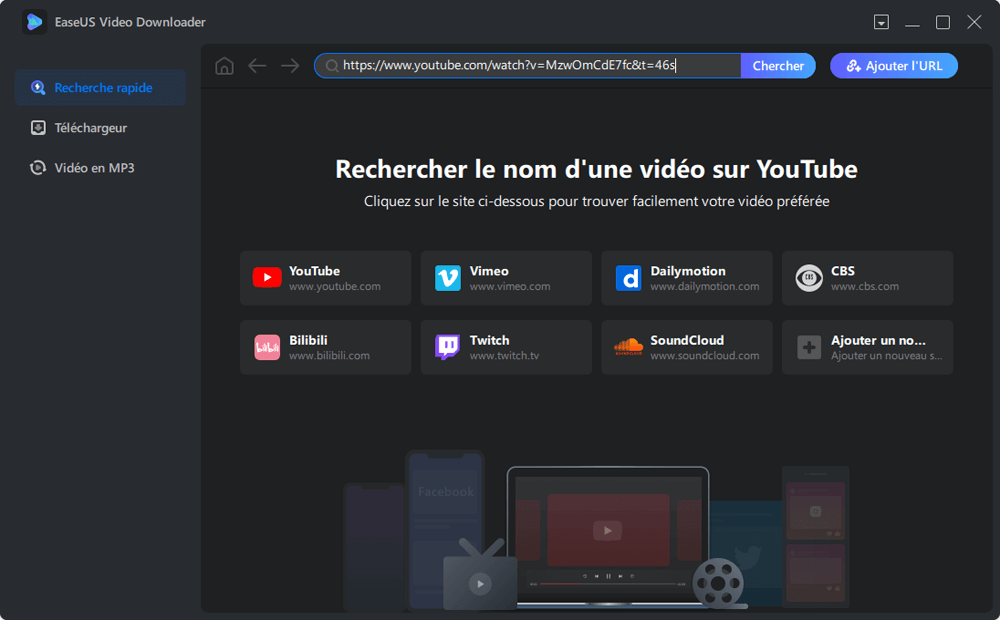
Étape 2. Le téléchargeur vidéo analysera l'URL de la vidéo. Vérifiez s'il s'agit de la vidéo cible, puis cliquez sur « Télécharger ».
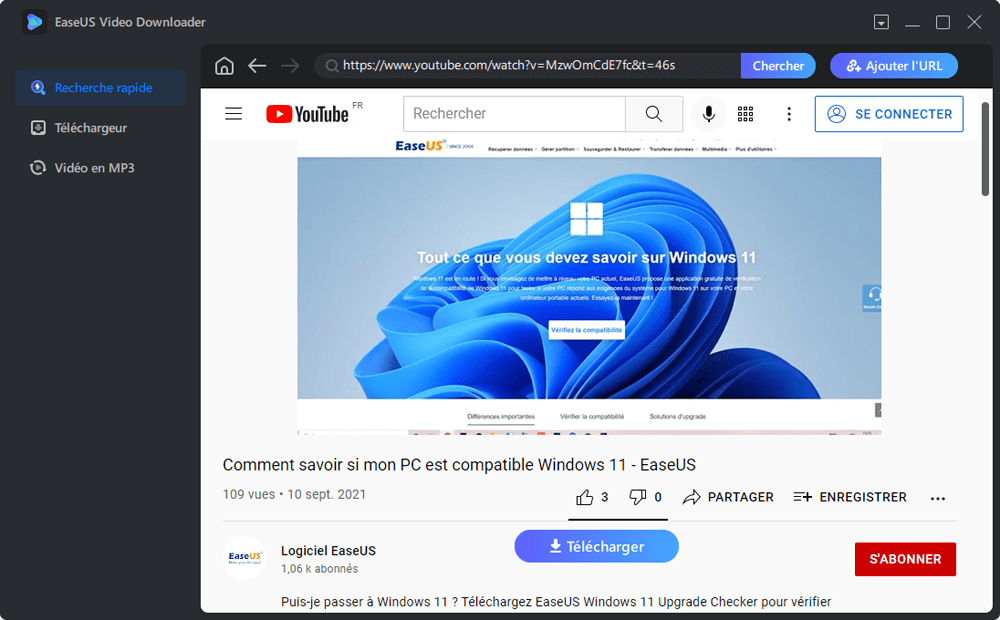
Étape 3. Sélectionnez le format et la qualité dont vous avez besoin et cliquez sur « Télécharger » pour lancer la conversion de la vidéo YouTube en MP4.
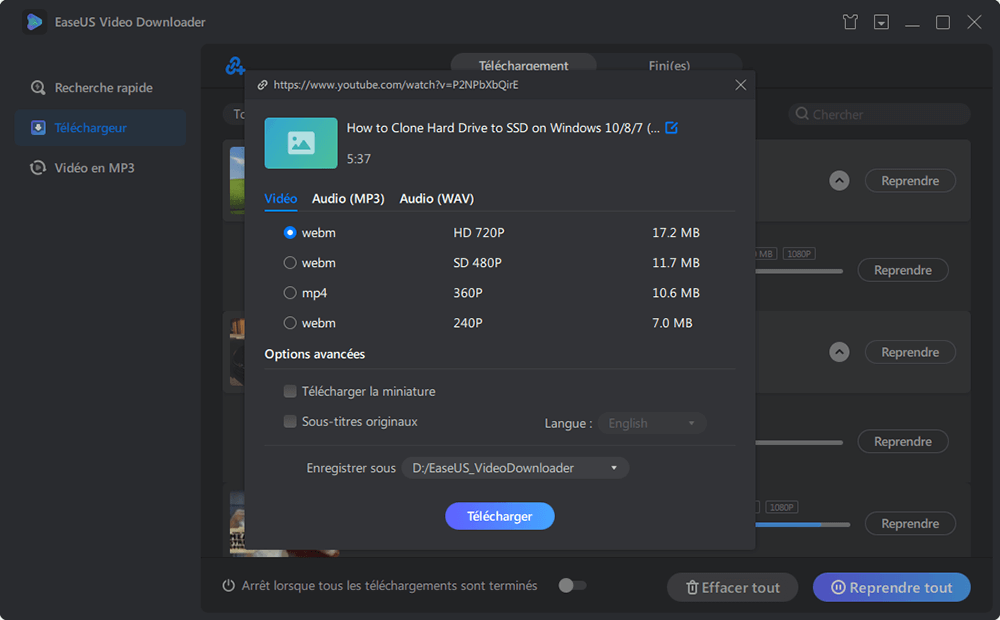
Étape 4. Attendez que le processus de téléchargement soit terminé. Ensuite, vous pouvez consulter la vidéo en cliquant sur « Ouvrir ».
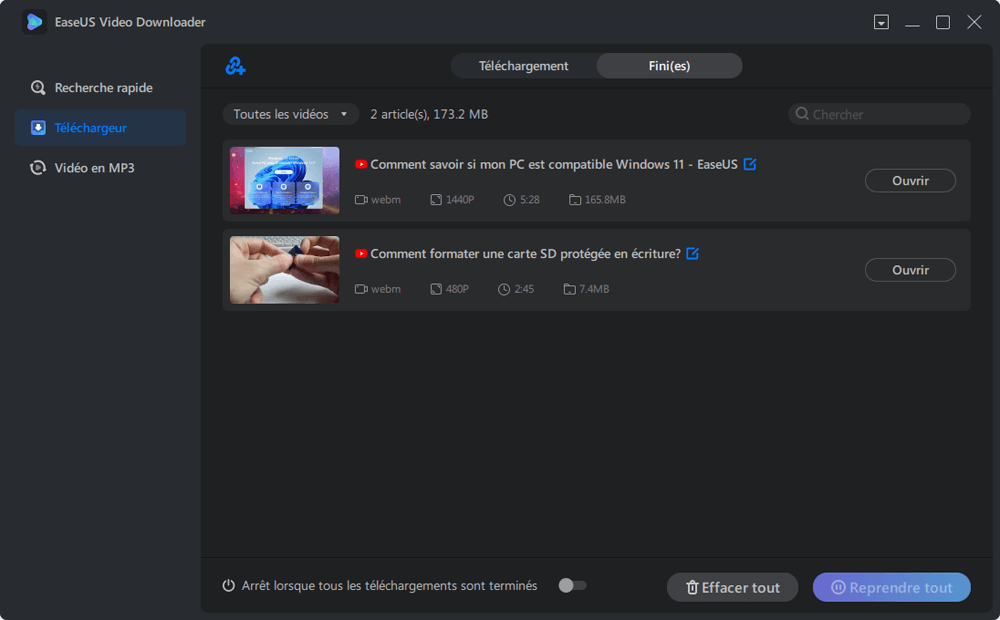
Avis de non-responsabilité: EaseUS ne recommande pas de sauvegarder tout contenu protégé par le copyright de YouTube à des objectifs commerciales ou autres intentions illégales. Avant de télécharger les vidéos, vous feriez mieux de vérifier si le téléchargement de vidéos YouTube est légal.
Avertissement : EaseUS ne recommande pas de sauvegarder tout contenu protégé par le droit d'auteur de YouTube à des fins commerciales ou autres intentions illégales. Avant de télécharger des vidéos, vous feriez mieux de vérifier si le téléchargement de vidéos YouTube est légal.
Top 2. Convertisseur YouTube en MP4 - Loader.to
Comme son nom l'indique, Loader.to est un convertisseur en ligne de YouTube en MP4 qui vous permet de convertir des vidéos dans de nombreux formats, dont le MP4. Le processus d'utilisation de cet outil est simple. Vous pouvez gérer l'ensemble du processus de conversion en ligne sans installer de programme tiers. Si vous recherchez la commodité, ce type de convertisseur est une excellente option. En revanche, si vous souhaitez une vitesse de conversion rapide et des options de conversion plus avancées, l'utilisation de convertisseurs en ligne n'est pas recommandée car elle présente certaines limites, comme indiqué ci-dessous.
- Une connexion Internet stable est nécessaire. Si votre connexion Internet est faible, le processus de conversion peut être interrompu brusquement.
- Taille limite des fichiers. Les convertisseurs en ligne fixent souvent une limite de taille de fichier pour les utilisateurs gratuits.
- Fonctions limitées. La plupart des convertisseurs en ligne n'offrent qu'un ensemble réduit de fonctions, ce qui peut ne pas suffire à répondre à vos besoins de conversion.
Si vous insistez pour utiliser les convertisseurs YouTube en ligne après avoir pris connaissance de ses restrictions, voici les étapes à suivre pour convertir une vidéo.
Étape 1. Trouvez la vidéo YouTube que vous souhaitez convertir.
Etape 2. Copiez et collez l'URL de cette vidéo dans la boîte de téléchargement.
Étape 3. Choisissez MP4 comme format de sortie.
Etape 4. Cliquez sur "Télécharger".
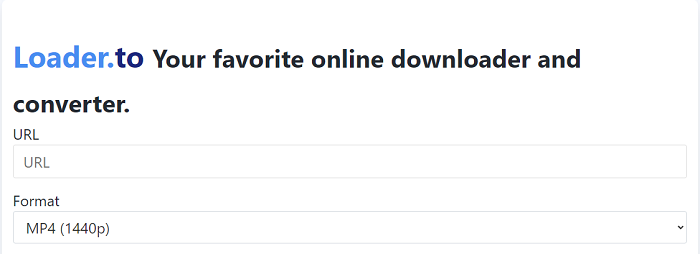
Top 3. YT5s
YT5s est un autre convertisseur vidéo en ligne qui vous permet de télécharger MP4 de YouTube rapidement et facilement. Avec lui, vous pouvez télécharger des vidéos dans une grande variété de qualités, y compris 720p, 1080p, 1440p, 2160p... Contrairement à Loader.to qui offre des options de conversion limitées, cet outil prend en charge plus de formats de sortie et de plateformes. Cela signifie que vous pouvez convertir des vidéos en MP3, 3GP, MP4, M4A, FLV et d'autres formats sur Windows, Mac, Linux, Android ou iPhone.
Bien que cet outil vous apporte de nombreux avantages, il a également des restrictions, telles qu'une vitesse de téléchargement ou de conversion limitée, des fonctionnalités limitées et une limite de taille de fichier. Si cela ne vous dérange pas, suivez ces étapes pour convertir les vidéos YouTube en MP4.
Étape 1. Copiez et collez le lien YouTube ou saisissez des mots-clés dans la barre de recherche.
Étape 2. Choisissez MP4 comme format de sortie. Ensuite, choisissez la qualité de la vidéo.
Étape 3. Cliquez sur "Télécharger" pour enregistrer les vidéos.
Étape 4. Attendez quelques secondes pour que la conversion soit terminée.
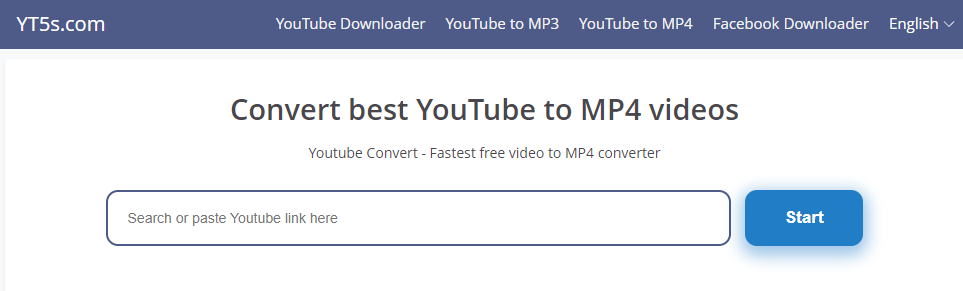
Top 4. Online Video Converter
Comme vous pouvez le voir d'après son nom, Online Video Convert a la capacité de télécharger et de convertir des vidéos avec des URL. Comme d'autres sites Web qui prennent en charge plusieurs plateformes, ce site prend également en charge différentes plateformes, notamment Windows, Linux, Mac, Android et iPhone. Ce qui le rend différent, c'est qu'il vous permet de télécharger des vidéos de longueur et de nombre illimités. Voici comment il fonctionne pour convertir des vidéos YouTube.
Étape 1. Copiez et collez le lien de la vidéo sur ce téléchargeur.
Étape 2. Choisissez MP4 comme format de sortie, et spécifiez la solution désirée.
Etape 3. Appuyez sur "Convertir" pour commencer la conversion.
Étape 4. Appuyez sur "Télécharger" pour enregistrer le fichier converti sur votre ordinateur.
Top 5. YtDownload.cloud
Comme tous les convertisseurs en ligne, ce convertisseur vous permet de convertir les vidéos YouTube en fichiers MP3 ou MP4. Si vous préférez les vidéos en haute résolution, il peut vous aider à télécharger des vidéos avec une qualité haute définition jusqu'à 1080P. En outre, son fonctionnement est similaire à celui des autres téléchargeurs ou convertisseurs de vidéos. Il n'y a rien de spécial dans cet outil. Voici comment il fonctionne.
Étape 1. Copiez et collez le lien de la vidéo que vous souhaitez convertir dans la boîte de conversion.
Étape 2. Choisissez le format de sortie et la qualité de la vidéo que vous souhaitez télécharger.
Étape 3. Cliquez sur "Télécharger" pour enregistrer les vidéos converties.
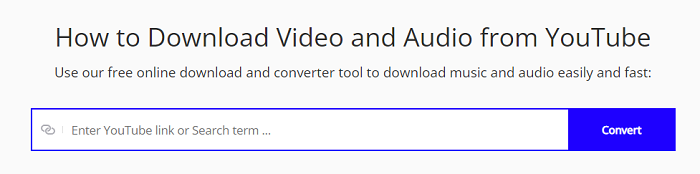
Comment choisir les meilleurs convertisseurs de YouTube en MP4
Si aucun des convertisseurs listés ci-dessus ne peut répondre à vos besoins, vous pouvez en trouver un par vous-même. Pour choisir le bon convertisseur ou téléchargeur de YouTube en MP4, vous devrez considérer plusieurs facteurs.
Sécurité. Il est préférable de choisir des programmes de conversion de confiance. De ce point de vue, les applications de conversion basées sur le bureau sont préférables aux services en ligne, car ces derniers sont souvent accompagnés de publicités. Et ces publicités peuvent contenir des logiciels malveillants ou des virus.
Qualité. Un bon convertisseur YouTube doit supporter tous les formats vidéo et peut télécharger une vidéo en format audio. De plus, il ne doit pas modifier la qualité du fichier vidéo/audio d'origine.
Vitesse. Le téléchargement de vidéos, en particulier de vidéos volumineuses, nécessite un Internet relativement stable et rapide. Sinon, il vous faudra beaucoup de temps pour télécharger les vidéos.
En résumé
Ce sont tous des convertisseurs qui peuvent vous aider à télécharger et à convertir des vidéos YouTube en MP4. Nous avons détaillé leurs avantages et leurs inconvénients. Après avoir pesé le pour et le contre, vous pouvez choisir l'outil qui vous convient le mieux. Si vous avez de meilleures recommandations, veuillez les partager avec nous.
Télécharger pour Win
100% Sécurisé
Télécharger pour Mac
100% Sécurisé
Avertissement :
Le téléchargement de vidéos en ligne peut enfreindre les règles de la plateforme et les lois sur les droits d'auteur. Assurez-vous que vous disposez des droits sur la vidéo, d'une licence pour la télécharger ou de l'autorisation du détenteur des droits.